PS怎样将高端梦幻沙发创意合成发布时间:暂无
1. 新建【1920*700】的画布,拖入【星空素材】,调整位置。新建【图层】,用【矩形选框工具】在下面画一个矩形,【Alt+Delete】填充前景色。
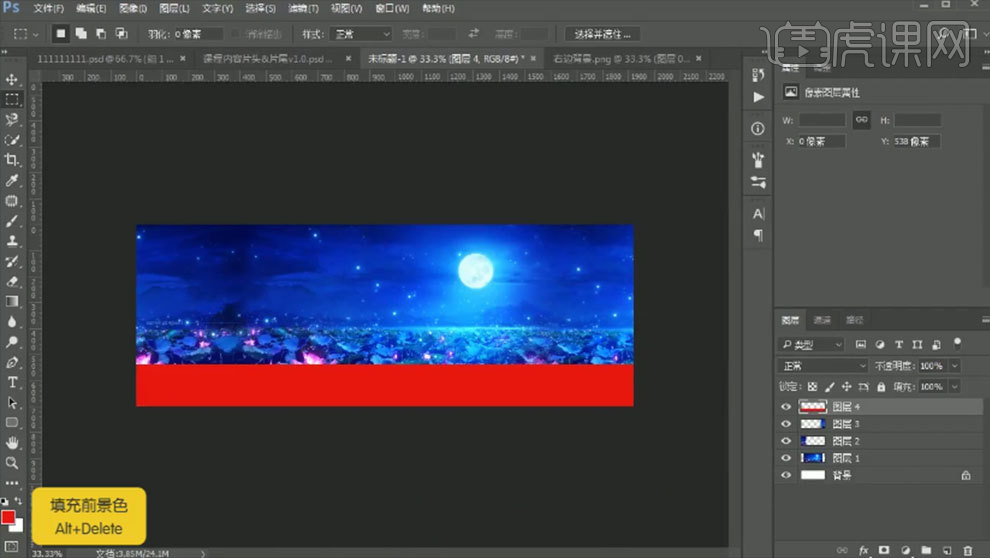
2. 拖入【地面】素材,调整大小,【Ctrl+Alt+G】创建剪切蒙版。下面将讲解下纹理的制作。用【矩形选框工具】按住【Shift】画一个正方形,填充颜色.【Ctrl+J】复制,往右移动。【Ctrl+单击缩略图】调出矩形选区。填充白色。
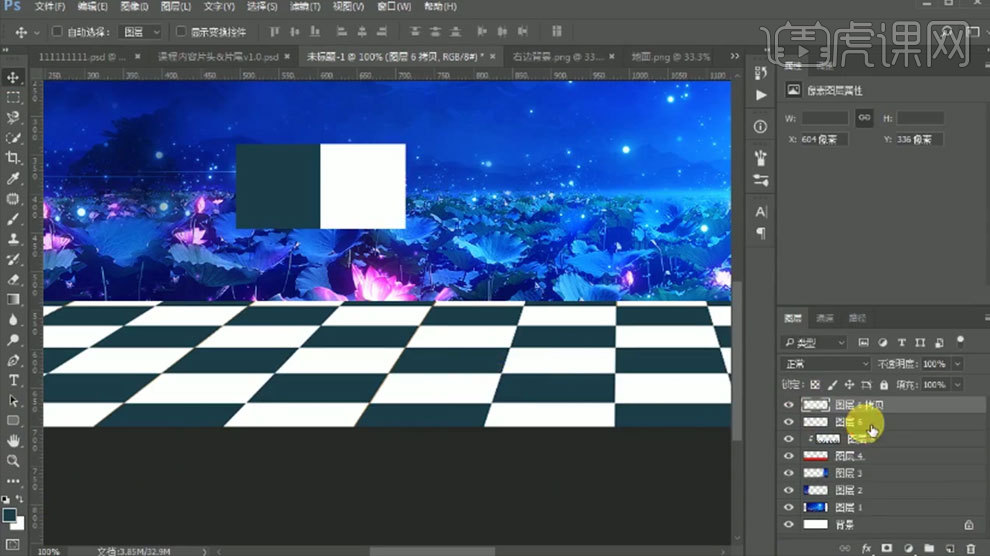
3. 继续复制这个两个正方形,往下移动,【Ctrl+T】右键选择【水平翻转】。【Ctrl+E】合并所有正方形图层。按住【Ctrl】键调整透视关系。用这个方法制作出如图地面。
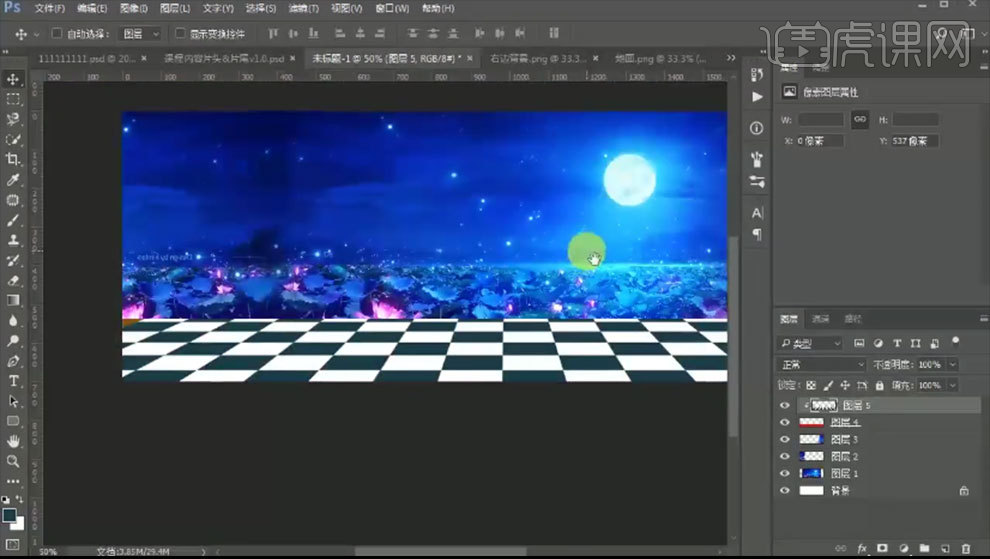
4. 给画面整体添加【色彩平衡】,调整色调。新建【图层】,调出地板选区,模式为【叠底】,用【黑色画笔】涂抹地板两侧。吸取地面深色,新建【图层】,用【画笔】继续涂抹。
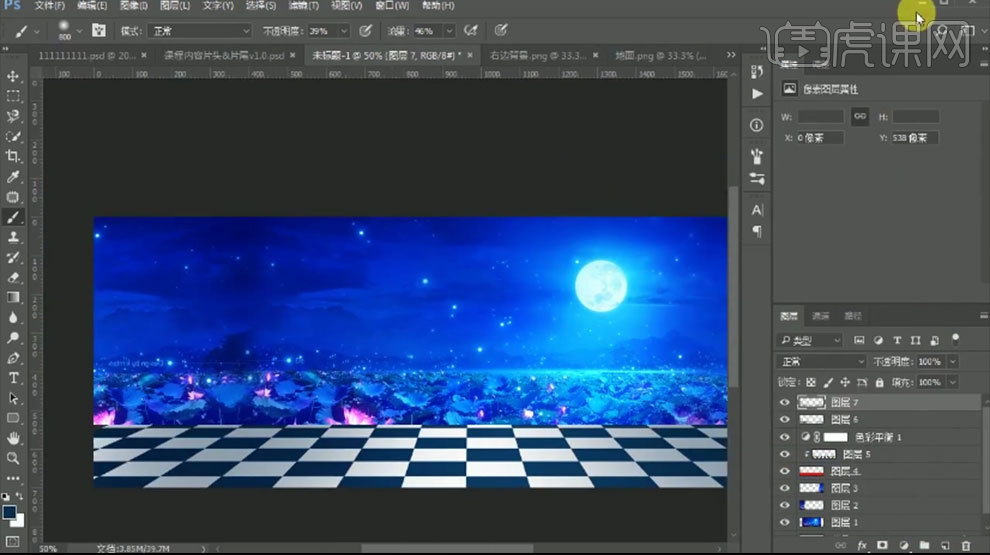
5. 拖入【墙】,调整位置。按住【Alt】键拖动复制墙,【Ctrl+T】右键选择【水平翻转】,调整位置。

6. 墙下方新建【图层】,用【矩形选框工具】画一个矩形,填充【深蓝色】。点击-【滤镜-模糊-高斯模糊】,调整半径。【Ctrl+T】右键选择【变形】,调整形状。复制一个,水平翻转,放在右边。

7. 拖入【沙发】素材,调整位置。调出沙发选区,再沙发下方新建【图层】,填充【深蓝色】,【Ctrl+T】调整影子形状,添加【高斯模糊】效果。同样的方法再绘制一层影子。

8. 新建【图层】,用【深蓝色画笔】在沙发脚上涂抹。给沙发添加【曲线】,提亮。添加【色阶】,提亮沙发,再去下灰。添加【色彩平衡】,调整色调。

9. 新建【图层】,调出沙发选区,用【黑色画笔】涂抹暗部。再新建【图层】,用【白色画笔】涂抹亮部,模式为【叠加】。同样的方法再次加强明暗关系。

10. 【Ctrl+G】将所有图层编组,【Ctrl+J】复制一份,【Ctrl+E】合并图层。点击-【滤镜-其它-高反差保留】,0.8像素。模式为叠加】。再点击-【滤镜-锐化-USM锐化】,调整参数。
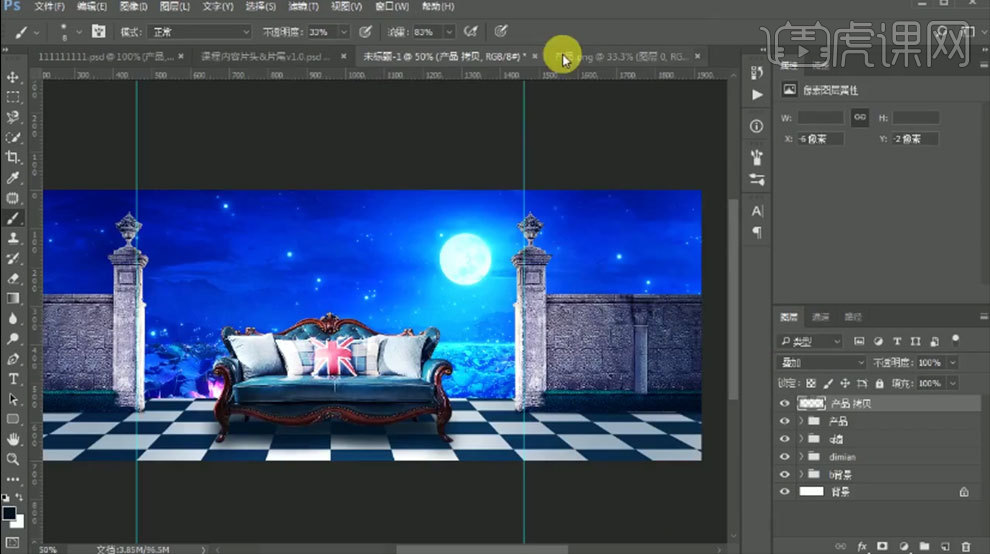
11. 再给整体画面添加【曲线】,加强明暗对比。添加【色阶】,黑画面去下灰。添加【色相/饱和度】,降低饱和度。用【黑色画笔】在蒙版上擦掉中间部分。添加【照片滤镜】,颜色为【黄色】。
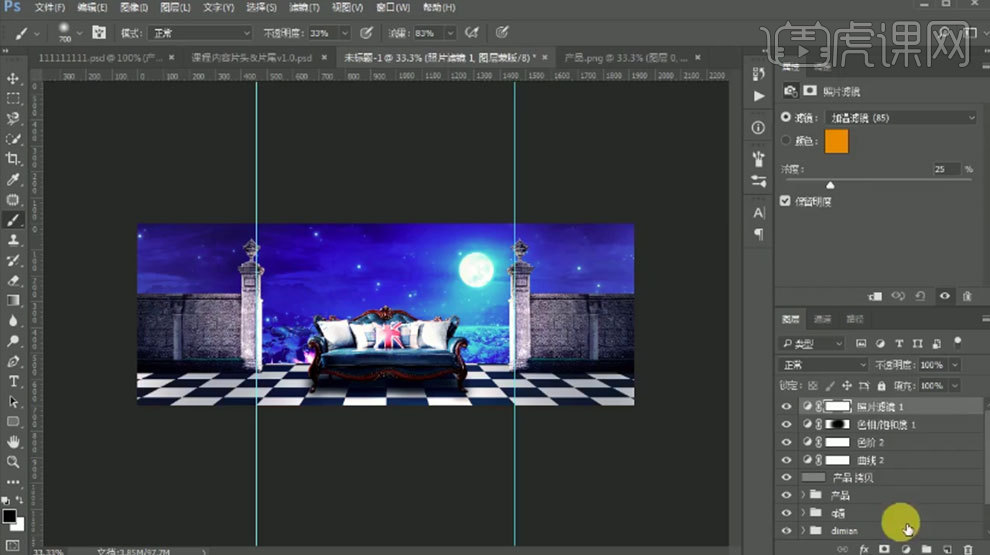
12. 图层最上方新建【图层】,填充黑色。点击-【滤镜-渲染-镜头光晕】,调整角度。模式为【滤色】。添加【蒙版】,用【画笔】擦除不需要的部分。
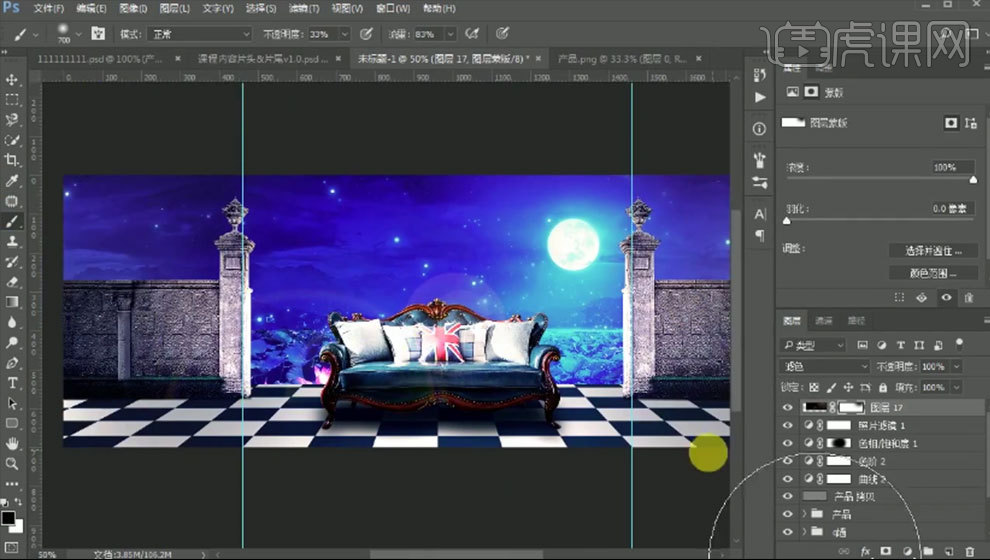
13.最终效果如图示。

























